Analýza dát a vykonanie prírastkovej aktualizácie v návrhárovi kociek
V časti Vytvorenie aplikácie a kocky v návrhárovi kociek ste vykonali zostavovanie kocky, zaviedli dáta a spustili skript výpočtu definovaný v zošite.
Teraz budete analyzovať dáta a potom vykonáte prírastkovú aktualizáciu kocky.
Analýza dát vo vzorovej základnej kocke
Overte, či bola kocka vytvorená úspešne, a pozrite si krátku ukážku analýzy dát.
-
Na páse s nástrojmi návrhára kociek v programe Excel kliknite na položku Analyzovať
 .
. -
V ponuke Analyzovať vyberte položku Pripojiť hárky dopytu.
Ak sa zobrazí výzva na prihlásenie, zadajte svoje meno používateľa a heslo pre Essbase.
-
Pripojili ste sa k základnej kocke vo vzorovej aplikácii.
-
Teraz môžete analyzovať dáta.
-
Pomocou pása s nástrojmi Essbase priblížte položku Cream Soda. Zobrazia sa všetky produkty nižšej úrovne, ktoré patria do skupiny Cream Soda.
-
Oddialením položky New York zobrazíte celú východnú oblasť. Keď oddialite ešte viac, zobrazia sa všetky trhy.
-
Prírastková aktualizácia vzorovej základnej kocky
Pridajte hierarchiu do dimenzie produktov a pozrite si výsledky v aplikácii Smart View.
-
Prejdite do pracovného hárka Dim.Product , kde aktualizujete dimenziu produktov o niekoľko ďalších produktov.
-
Vložte nové členy do zošita za množinu produktov 400.
-
Vytvorte nový nadradený produkt s podradenou hodnotou 500 a priraďte mu predvolený názov aliasu Cane Soda.
-
Vytvorte tri nové jednotky SKU s nadradenou položkou 500: 500-10, 500-20 a 500-30.
-
Pridajte aliasy k novým jednotkám SKU. Pomenujte ich Cane Cola, Cane Diet Cola a Cane Root Beer.
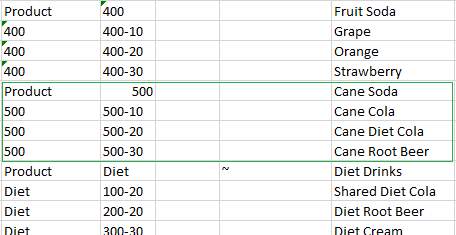
-
-
Uložte aktualizovaný zošit.
-
Na páse s nástrojmi návrhára kociek kliknite na položku Vytvoriť kocku
 .
.Voľba zostavy sa predvolí na hodnotu Aktualizovať kocku – Uchovať všetky dáta, pretože aplikácia už existuje na serveri a vy ste vlastníkom aplikácie, ktorý ju vytvoril.
-
Kliknite na položku Spustiť.
-
Pri zobrazení oznámenia o dokončení úlohy kliknutím na položku Áno spustite Prehliadač úloh.
-
Mala by sa zobraziť informácia Úspešné. Ak úloha vráti stav Chyba, dvakrát kliknite na úlohu a zobrazia sa ďalšie informácie.
-
Zatvorte prehliadač úloh.
- S aktívnym hárkom Dim.Product kliknite na položku Prehliadač hierarchie na páse s nástrojmi návrhára kociek.
- V dialógovom okne Hierarchia dimenzie skontrolujte, či bola vytvorená množina produktov Cane Soda.

-
Prejdite do pracovného hárka dopytu Query.Sample.
-
Prejdite na začiatok dimenzie Produkt tak, že zvýrazníte položku Dark Cream a oddialite ju pomocou pása s nástrojmi aplikácie Essbase. Potom oddiaľte položku Cream Soda.
-
Znova vyberte položku Produkt a kliknite na položku Priblížiť.
-
Vyberte položku Cane Soda a potom kliknite na položku Zachovať len.
-
Vyberte položku Cane Soda a potom kliknutím na položku Priblížiť zobrazte podradené členy.
Pridaním členov do dimenzie Produkt sa tieto členy nevyplnia dátami. Dáta môžu byť odoslané pomocou nástroja Smart View alebo zavedením dát.
Zošity aplikácie sú praktické nástroje na návrh kociek Essbase, ak už viete, aké prvky sú potrebné na vytvorenie kocky alebo ak máte vzorku.
V nástroji Transformácia tabuľkových dát do kocky vytvoríte aplikáciu pomocou pracovného hárka programu Excel bez špecifickej štruktúry Essbase.